
Table des matières:
- Auteur John Day [email protected].
- Public 2024-01-30 09:10.
- Dernière modifié 2025-01-23 14:46.


Avez-vous déjà remarqué que lorsque les gens utilisent une webcam avec un microphone intégré pour discuter vocalement, l'acoustique de la pièce et d'autres bruits sont plus perceptibles qu'avec un casque ou un micro à perche ? C'est parce que le micro est si loin de leur bouche où la voix est la plus forte par rapport au reste de la pièce. Ce Instructable (mon premier) vous montrera comment ajouter une prise micro externe afin que vous puissiez brancher un micro cravate ou casque dans le Caméra EyeToy (et de nombreuses autres webcams) pour être entendu plus clairement. Si vous avez un EyeToy et que vous ne l'avez toujours pas installé sur votre ordinateur, consultez cette instructable -Webcam.
Étape 1: Rassemblez les fournitures



Ce dont vous avez besoin: EyeToy (ou autre webcam avec micro intégré)Câble micro miniaturePrise téléphonique commutée 1/8 (3,5 mm) (j'ai utilisé la stéréo)Outils:TournevisPerceuseCoupe-filFer à souder avec pointes finesCouteau (vous devrez peut-être couper le plastique)
Étape 2: Ouvrez



Retournez la caméra, tournez la base sur le côté et retirez les deux vis qui maintiennent le boîtier fermé. Soulevez le bord arrière (là où se trouvaient les vis) et faites-le glisser un peu vers l'arrière pour retirer le couvercle inférieur.
Étape 3: Retirez la carte



Commencez à faire glisser la planche vers le haut et vers l'arrière. Vous devrez également dévisser la lentille de la carte pendant que vous faites cela. Une fois la planche libre, mettez-la de côté quelques minutes pendant que nous marquons et percons le trou du cric.
Étape 4: percez le boîtier



Tenez la prise à l'arrière du boîtier pour voir où elle s'adapte le mieux et marquez (un crayon n°2 fait une marque grise brillante sur le plastique noir) avant de percer. Si vous le souhaitez vraiment, vous pouvez le mettre sur le côté, mais les arêtes latérales sont beaucoup trop épaisses. Centrez la marque et percez un trou pilote de 1/16". Percez ensuite le trou avec la mèche de 1/4" en exerçant une légère pression. Vous ne voulez pas qu'il attrape cela près du bord et le casse. Testez l'ajustement du cric dans le trou et voyez si vous devez couper des crêtes ou aléser le trou si vous avez mal marqué ou mal percé.
Étape 5: Câblage de la prise

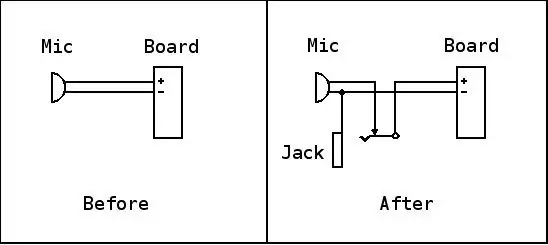
Mesurez la quantité de fil que vous devrez atteindre de la prise au micro et aussi à la carte (les deux peuvent être égaux sans problème. Coupez ces deux morceaux de fil blindé et dénudez les extrémités, environ 1/4" à une extrémité et 1/2" sur l'autre. Mon fil provenait de Radio Shack, bien que j'aurais pu utiliser d'autres fils de signal blindés récupérés sur des magnétoscopes ou des platines à cassette. Dessouder le micro de la carte, en notant la polarité. Dessouder également les deux fils courts de le micro. Si vous regardez attentivement, vous verrez que le fil noir (-) est soudé à un pad avec des traces allant au boîtier de l'élément du micro tandis que le fil blanc (+) est sur le pad sans connexion au boîtier Ceci est important car les micros à condensateur sont sensibles à la polarité et ne fonctionneront pas s'ils sont inversés. Il pourrait même griller le préampli s'il est inversé, alors l'élément ne fonctionnera plus jamais. Soudez les longs blindages à la borne cylindrique de la prise téléphonique. mon cas, le trou était trop petit pour que les deux boucliers entrent dans le trou terminal, alors j'en ai enroulé un autour du autre blindage et soudé de cette façon, mais voyez si vous pouvez tordre les deux ensemble et toujours le mettre dans le trou. puis soudez les fils centraux, un chacun, à la borne de pointe et à la borne de commutateur de pointe. Si vous avez utilisé une prise stéréo comme je l'ai fait, laissez les bornes à anneau seules. Maintenant, soudez le micro au fil de la borne du commutateur, le blindage au pad - (mis à la terre au boîtier) et le centre à l'autre. C'est proche, alors assurez-vous que le fil central ne touche pas l'autre pad ou le boîtier. Soudez l'autre fil à la carte, centrez sur + et blindez sur -. J'ai décidé qu'il serait plus facile de le souder du côté opposé à l'original, en venant de l'arrière au lieu de passer par l'avant. Vérifiez toutes vos connexions pour les ponts de soudure.
Étape 6: Remontage



Montez la prise téléphonique et commencez à réinstaller le micro et la carte. Attention à bien guider les leds dans leurs trous et revisser la lentille en faisant attention de ne pas la fausser. S'il commence à être difficile à tourner, c'est probablement un filetage croisé. Reculez-le et rentrez-le directement. Je n'ai jamais eu ce problème, alors peut-être que c'est un filetage trop fin pour croiser facilement le filetage. Une fois que vous êtes sûr qu'il est suffisamment vissé pour l'instant, installez la carte en position et placez le micro dans ses pattes de montage. Remettez le couvercle en place et réinstallez les vis.
Étape 7: Profitez

Rebranchez la webcam sur l'ordinateur et vérifiez-la. Testez le micro interne, puis branchez un autre micro pour tester la nouvelle connexion. Profitez de votre meilleur rapport acoustique voix/pièce !
Conseillé:
Donnez à votre lit Underglow ! : 7 étapes (avec photos)

Give Your Bed Underglow ! : Dans ce Instructable, je vais expliquer comment rendre votre lit super avec des LED RVB. Ceux que j'ai reçus sont télécommandés, ils ont différentes options telles que la décoloration ou le clignotement, et ils sont très bon marché. Récemment, il y a eu une vente sur Bangg
Réutiliser un module de webcam HP WebCam 101 Aka 679257-330 en tant que webcam USB générique : 5 étapes

Réutiliser un module de webcam HP WebCam 101 Aka 679257-330 en tant que WebCam USB générique: je veux pimenter mon Panasonic CF-18 de 14 ans avec une toute nouvelle webcam, mais Panasonic ne prend plus en charge cette merveilleuse machine, je dois donc utiliser la matière grise pour quelque chose de plus facile que b&b (bières & hamburgers).C'est la première partie
Donnez à votre PC un hublot : 5 étapes

Donnez à votre PC un hublot : placez du plexiglas dans votre ordinateur en moins d'une heure
Donnez une nouvelle vie à votre clavier : 6 étapes

Donnez une nouvelle vie à votre clavier : dans ce didacticiel, je vais vous montrer comment peindre votre clavier avec une couche de peinture normale et quelques mots détaillés (également comment désactiver votre bouton de veille). Cela peut prendre jusqu'à une semaine ou un week-end (tout cela sur un week-end et une semaine parce que je l
Support de trépied pour une QuickCam (ou autre webcam) : 5 étapes

Prise en charge d'un trépied pour une QuickCam (ou une autre webcam) : il existe de nombreuses raisons pour lesquelles vous souhaiterez peut-être installer votre webcam sur un trépied. J'avais besoin de le faire car le support de ma Logitech QuickCam Pro 4000 manquait, mais il est souvent agréable de l'utiliser avec un trépied pour de meilleures photos en général, surtout si vous
